WiFi-Passwort lernen: Wie lernt man WiFi-Passwort von Telefon und Computer?


Das Vergessen Ihres WLAN-Passworts ist häufiger als Sie vielleicht denken. Viele Benutzer verbinden ihre Smartphones, Laptops und andere Geräte mit ihrem WLAN-Heimnetzwerk und vergessen dann ihre Passwörter. Dies ist ein Problem, wenn Sie ein neues Gerät anschließen oder wenn Sie das WLAN-Passwort mit denen teilen müssen, die zu Ihnen nach Hause kommen. Was werden Sie tun, wenn Sie das WLAN-Passwort nicht irgendwo gespeichert haben, auf das Sie leicht zugreifen können?
Wie lautet mein WLAN-Passwort? Wie lernt man das WLAN-Passwort? Ist es möglich, das WLAN-Passwort vom Computer zu lernen? Gibt es eine Möglichkeit, das WLAN-Passwort vom Telefon herauszufinden? Viele Fragen können Sie beschäftigen. WLAN-Passwort herausfinden es ist nicht so schwer wie du denkst. Das Lernen des WLAN-Passworts ist jedoch auf Windows- und Mac-Computern, Android-Telefonen und iPhones unterschiedlich. Anfrage Finden Sie das WLAN-Passwort heraus, mit dem Sie verbunden sindWeg:
Wie ändere ich das Modem-WLAN-Passwort?
So lernen Sie das WLAN-Passwort vom Computer
Befolgen Sie die einfachen Schritte unten, um das WLAN-Passwort auf einem Windows-PC und Mac-Computer herauszufinden.
So finden Sie das WLAN-Passwort für Windows 10 heraus
Es gibt verschiedene Möglichkeiten, das WLAN-Passwort auf einem Windows-PC oder Laptop herauszufinden. Sie können das Passwort des WLAN-Netzwerks oder Modems, mit dem Sie verbunden sind, leicht herausfinden. So finden Sie das Internetpasswort für Windows 10Befolgen Sie diese Schritte für k:
- Öffnen Sie das Startmenü und suchen Sie nach Netzwerkstatus. (Klicken Sie mit der rechten Maustaste auf das WLAN-Symbol in der unteren rechten Ecke und öffnen Sie die Netzwerk-Interneteinstellungen.
- Klicken Sie auf Adapteroptionen ändern. Es öffnet sich ein neues Fenster, das die WLAN-Verbindung anzeigt.
- Doppelklicken Sie auf WiFi und dann auf Wireless-Eigenschaften.
- Verbindung und Sicherheit, zwei Optionen werden angezeigt.
- Gehen Sie zu Sicherheit und aktivieren Sie das Kontrollkästchen Zeichen anzeigen.
- Das Passwort des WLAN-Netzwerks oder Modems, mit dem Sie verbunden sind, wird angezeigt.
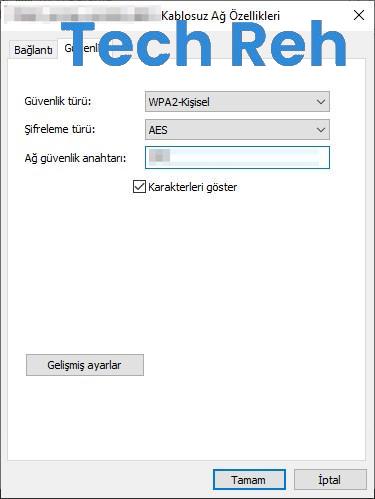
So finden Sie das WLAN-Passwort für Windows 10 heraus Eine andere Möglichkeit ist die Verwendung der Eingabeaufforderung. „ netsh wlan profil anzeigen Öffnen Sie die Liste der registrierten WLAN-Netzwerke, indem Sie den Befehl „“ eingeben. Wählen Sie das WLAN-Netzwerk aus, dessen Passwort Sie wissen möchten, und klicken Sie dann auf „ netsh wlan Profil anzeigen NetworkName key=clearFühren Sie den Befehl „“ aus.
So finden Sie das Mac-WLAN-Passwort heraus
Es ist sehr einfach, das WLAN-Passwort auf einem Mac-Computer zu lernen. Die Schlüsselbundverwaltung-App verfolgt alle Passwörter, die Sie auf Ihrem Mac-Computer speichern. Mit der App können Sie ganz einfach das WLAN-Passwort jedes WLAN-Netzwerks herausfinden, das mit Ihrem Mac verbunden ist.
- Öffnen Sie die App „Schlüsselbundverwaltung“ auf Ihrem Mac.
- In der oberen Symbolleiste sehen Sie eine Option namens Passwörter, klicken Sie darauf.
- Geben Sie den Namen des Netzwerks, für das Sie das Passwort erfahren möchten, in die Suchleiste ein und doppelklicken Sie auf den Netzwerknamen.
- Es erscheint ein Fenster mit den Details des Netzwerks. Klicken Sie auf Passwort anzeigen.
- Nach Eingabe des Computer-Einschaltpassworts können Sie das Passwort des WiFi-Netzwerks sehen.
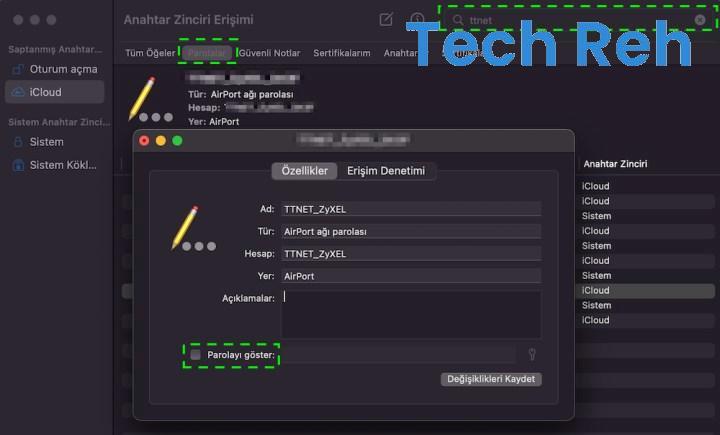
So lernen Sie das WLAN-Passwort vom Telefon
Befolgen Sie die einfachen Schritte unten, um das WLAN-Passwort auf dem iPhone oder Android-Telefon herauszufinden.
So finden Sie das iPhone-WLAN-Passwort
So finden Sie das WLAN-Passwort auf dem iPhone Es gibt verschiedene Wege. Wenn Sie iOS 16 installiert haben, können Sie das Passwort von WLAN-Netzwerken, mit denen das iPhone verbunden ist, leicht finden. Wenn Sie ein Mac-Benutzer sind, iCloud-Schlüsselbund Das vergessene WLAN-Passwort können Sie auch über herausfinden Wenn Sie keinen Mac-Computer verwenden oder ein iPhone-Modell haben, das das iOS 16-Update nicht erhält, können Sie das WLAN-Passwort herausfinden, indem Sie die Modemschnittstelle vom Telefon aus aufrufen. Natürlich gibt es Jailbreak-Tools, die das gespeicherte WLAN-Passwort auf dem iPhone anzeigen.
- Öffnen Sie die Einstellungen-App.
- Tippen Sie auf WLAN.
- Tippen Sie auf das i-Symbol neben dem WLAN-Netzwerk, dessen Passwort Sie wissen möchten.
- Tippen Sie auf das Passwort.
- Übergeben Sie die Authentifizierung mit Ihrer Face ID, Touch ID oder Ihrem Passwort.
- Drücken Sie Kopieren, um das Passwort zu speichern.
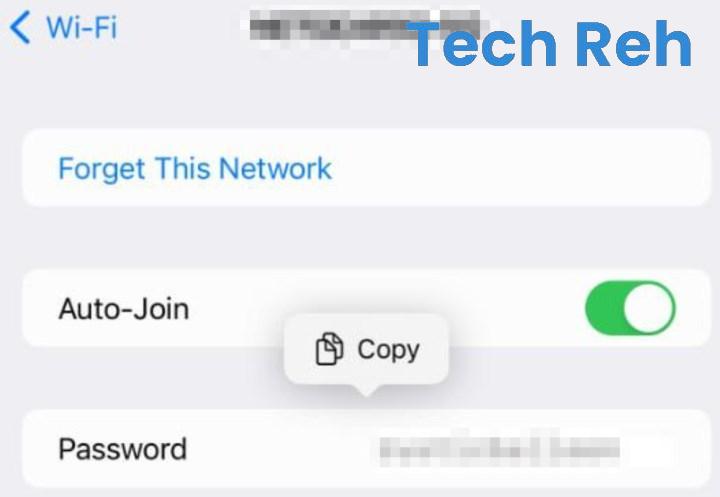
Gehen Sie folgendermaßen vor, um das iPhone-WLAN-Passwort vom Mac herauszufinden:
- Melden Sie sich auf dem Mac bei Ihrem iCloud-Konto an.
- Klicken Sie auf das Apple-Symbol und dann auf Systemeinstellungen.
- Klicken Sie auf Apple-ID.
- Klicken Sie links auf iCloud und aktivieren Sie Schlüsselbund.
- Öffnen Sie die Schlüsselbundverwaltungs-App.
- Gehen Sie zur Registerkarte Passwörter.
- Geben Sie den Namen des WLAN-Netzwerks in das Suchfeld ein.
- Doppelklicken Sie auf das WLAN-Netzwerk und aktivieren Sie das Kontrollkästchen Kennwort anzeigen.
- Nach Eingabe des Systempassworts sehen Sie das Passwort des WLAN-Netzwerks.
Finden Sie das Android-WLAN-Passwort
Ohne Rooten auf Telefonen mit Android 10 und höher ( ohne Wurzel) ist es möglich, das Passwort registrierter WLAN-Netzwerke anzuzeigen.
- Öffnen Sie die Einstellungen-App.
- Tippen Sie auf Verbindungen.
- Geben Sie WLAN ein.
- Tippen Sie auf das Zahnradsymbol für das aktuelle Netzwerk.
- Tippen Sie auf den QR-Code.
- Als Bild in Ihrer Galerie speichern.
- Öffnen Sie das Bild mit Google Lens oder öffnen Sie es in Google Fotos.
- Das Passwort wird in den Ergebnissen angezeigt.
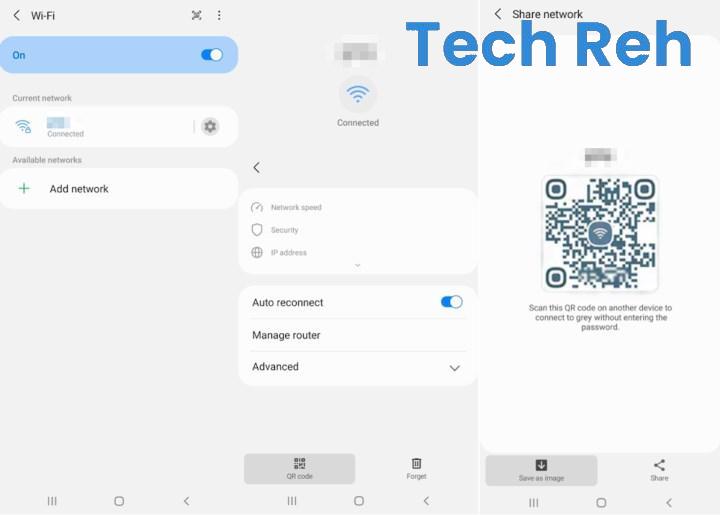
Wenn Sie ein Telefon mit Android 9 oder einer älteren Version von Android verwenden und die obigen Optionen nicht sehen, müssen Sie Ihr Gerät rooten, um das WLAN-Passwort zu finden. In Ordnung, Wo speichert Android das WLAN-Passwort?
Um das WLAN-Passwort auf dem gerooteten Gerät anzuzeigen, folgen Sie dem Pfad „/data/misc/wifi“ in einer Datei-Explorer-Anwendung. Öffnen Sie die Datei „wpa_supplicant.conf“ und Sie sehen den Netzwerknamen und das Passwort. Wenn das nicht funktioniert, WiFi-Passwort-ViewerSie können Anwendungen zum Aufdecken von Android-WLAN-Passwörtern verwenden, z
So einfach ist es, das vergessene WLAN-Passwort zu finden, das gespeicherte WLAN-Passwort anzuzeigen und das Passwort des WLAN-Netzwerks zu finden, mit dem Sie verbunden sind. Falls Sie Ihr Internetpasswort vergessen, können Sie das Passwort des WLAN-Netzwerks, mit dem Sie verbunden sind, schnell von Ihrem Telefon oder Computer aus finden, indem Sie die Schritte in der Anleitung zum Lernen von WLAN-Passwörtern befolgen.





